平面设计

每个商品都会有外包装,外包装是根据产品的属性来设置的,那么在设置外包装的时候,我们会使用到cdr这个软件,里面有很多功能,足可以给一个外包装设计的很完美,下面小编就来给大家分享用cdr平面设计软件制作梯形包装盒,大家快来一起学习吧!
1.打开【CDR】,【F6】矩形工具,画一个矩形,尺寸为【76*57】,复制一个放在右边,尺寸改为【40*57】,再复制一个放在左边。顶部是【170*37】。在上面再画一个圆角矩形,尺寸为【114*41】。
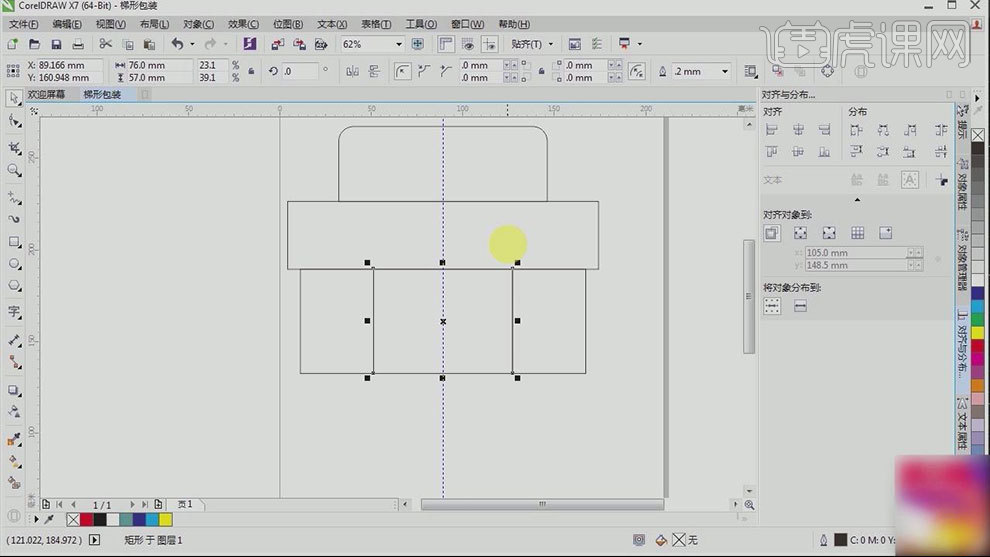
2.【Ctrl+Q】转换为曲线,拖动锚点绘制梯形。在两边画一个矩形,调整形状,制作包装扣。填充黑色。复制包装扣,移到左边,旋转一下,按【Shift】选中这两个,右键选择-【顺序-置于吃对象前】。
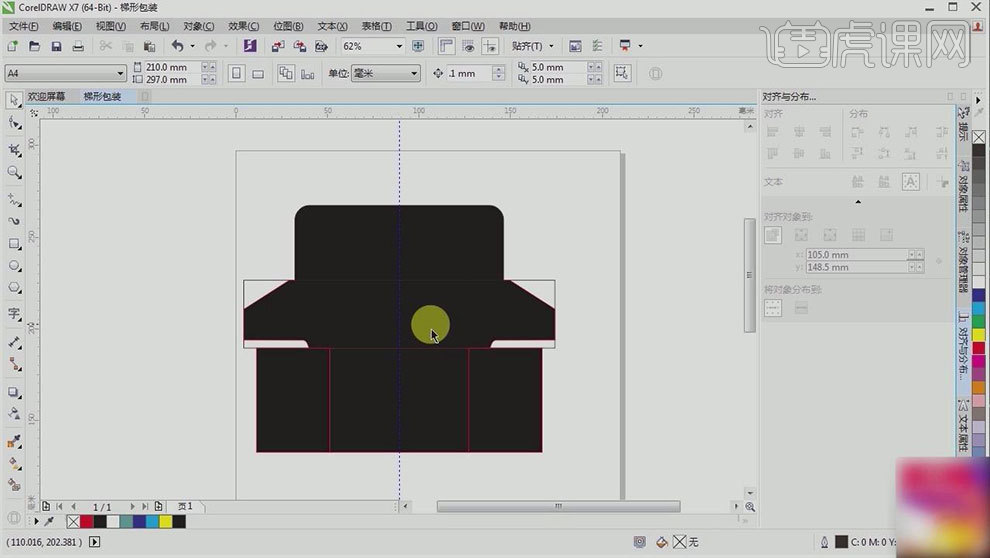
3.复制梯形形状,等比例缩小,线改为【虚线】,【0。25mm】。粘贴文字进来,【Ctrl+X】剪切【Open Here】,画一个圆,在圆上粘贴文字。转曲,删除圆。拖入【图标】。复制一份,放在右边。
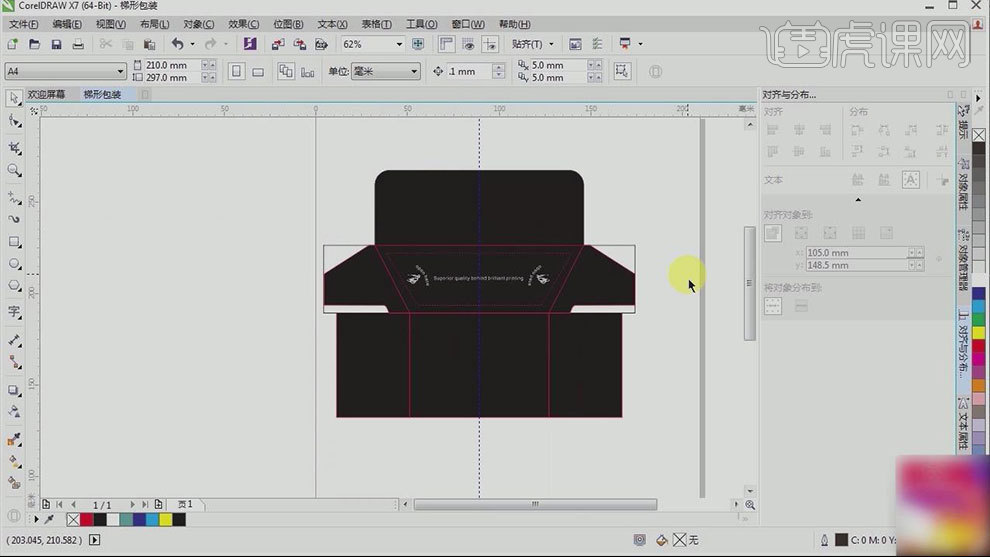
4.拖入圣诞节素材,放在正面。吸取树的颜色,给打开处填充颜色。再继续绘制矩形,填充颜色。在矩形上输入【文字】。
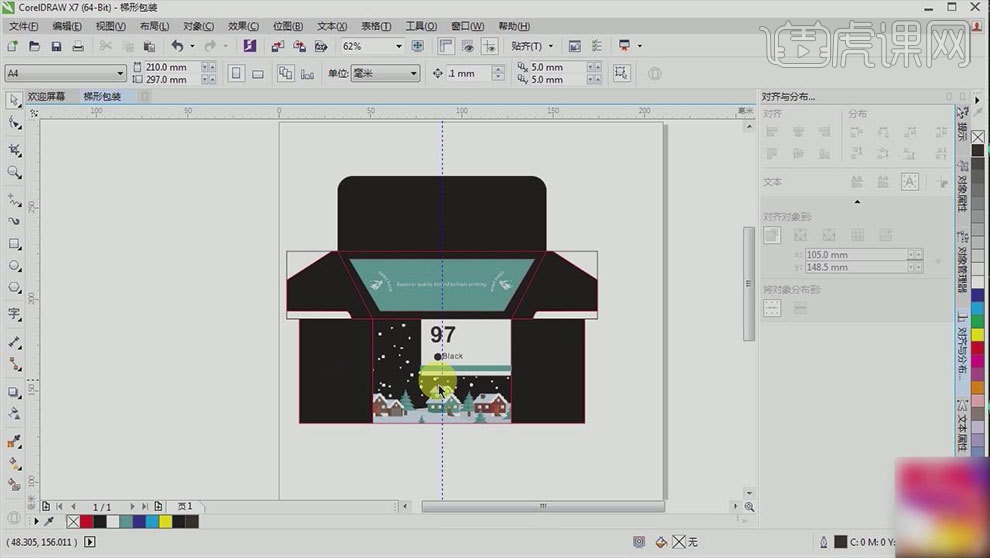
5.再粘贴文字在左侧和右侧,对文字进行排版。在左边文字的前面,画圆,标记下颜色。再拖入【图标】放在左边。
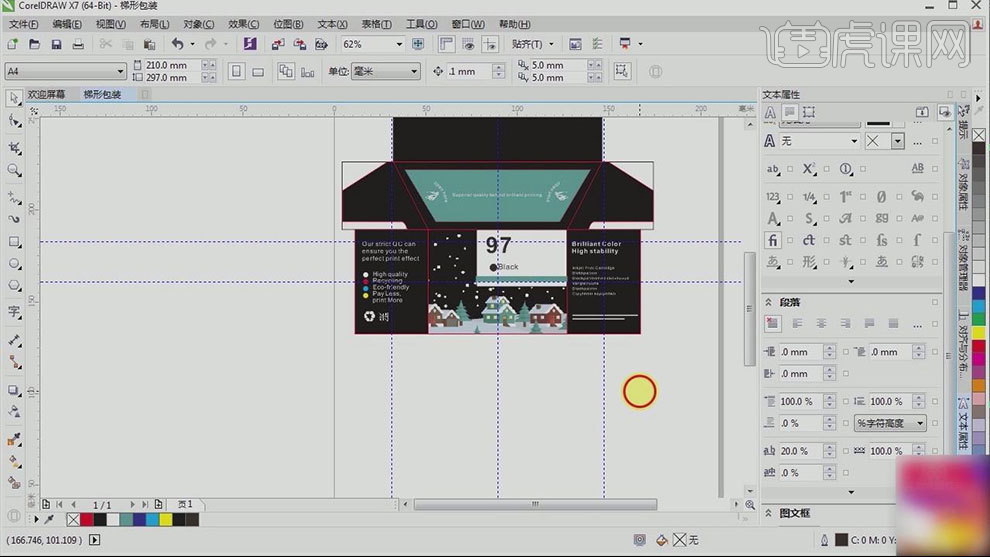
6.再复制中间部分,放在下面作为底部。把打开删掉。将本产品的颜色复制给底部。再画一个矩形,作为背面,尺寸为【114*57】。左右两侧画一个【34*57】的矩形。填充黑色。
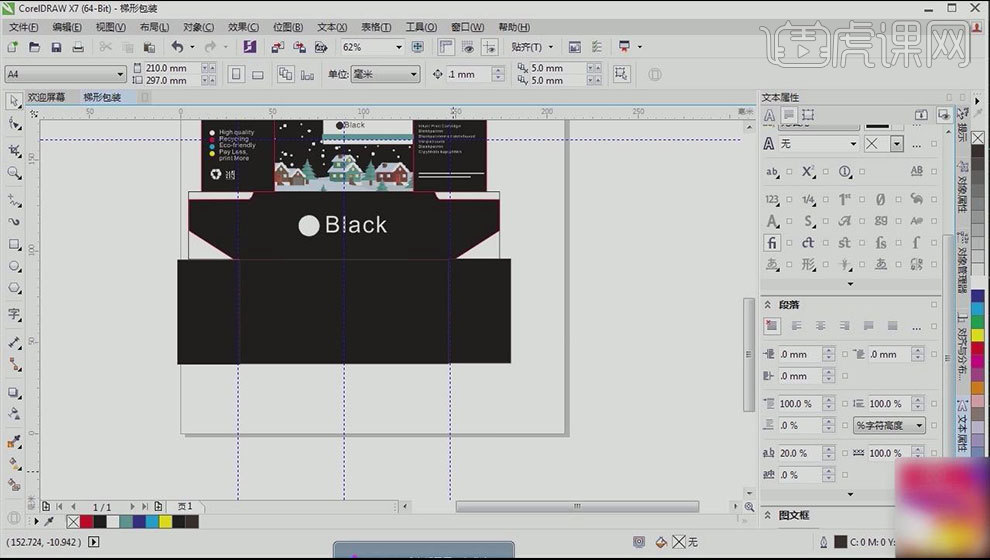
7.将后面的文字粘贴进来,将文字进行排版。拖入【安装步骤图标】,调整位置。文字旁边画两个矩形,拖入【图片素材】,点击-【对象-图框精确裁剪-置于图文框内部】。调整大小和位置。拖入【标签】,放在里面。
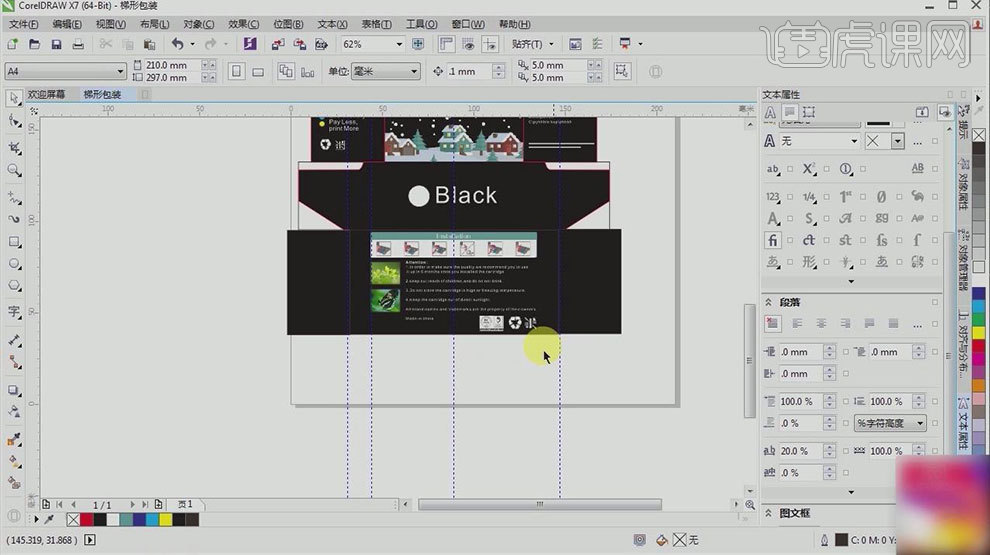
8.选中背面的所有素材,点【水平翻转】,再点【垂直翻转】。
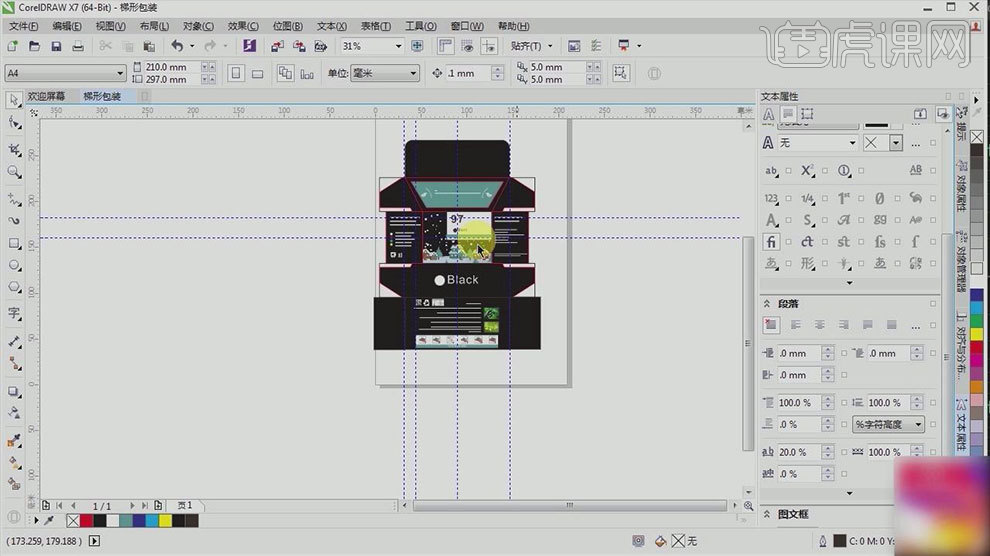
9.现在制作挂钩位置,在左边画一个圆,填充颜色。输入文字放在里面。在中间画一个【30*10】的矩形,【Ctrl+Q】转曲,【F10】形状工具,在下面的左右两边分别添加【两个点】,删除右上的一个点,将左边的点移到中间。
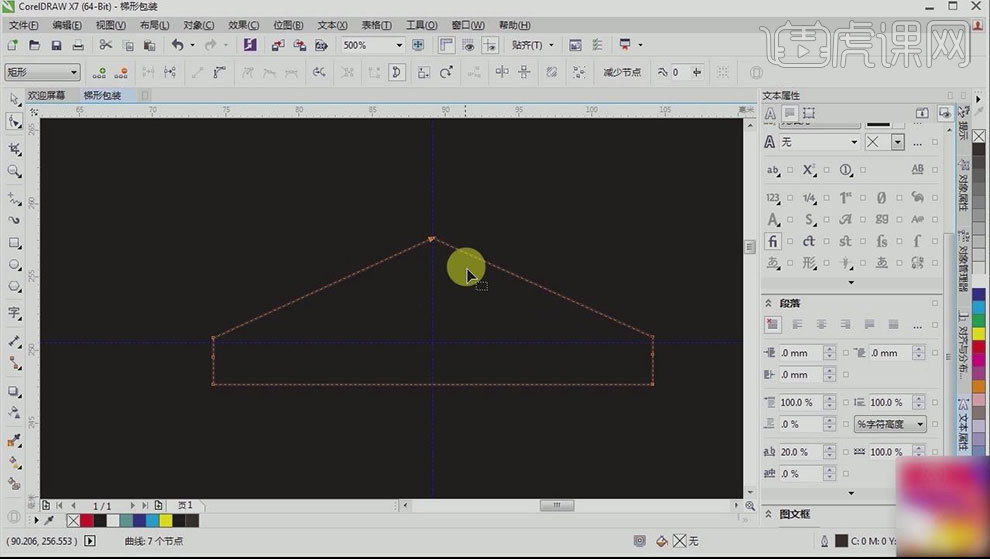
10.在转角处添加一个点,再删除中间的点,右键选择【到曲线】,将角转为圆角,同样的方法制作左边的圆角,颜色为【白色】,右边再画一个矩形,用【渐变工具】从左往右拉渐变。粘贴文字进来,对文字进行排版。
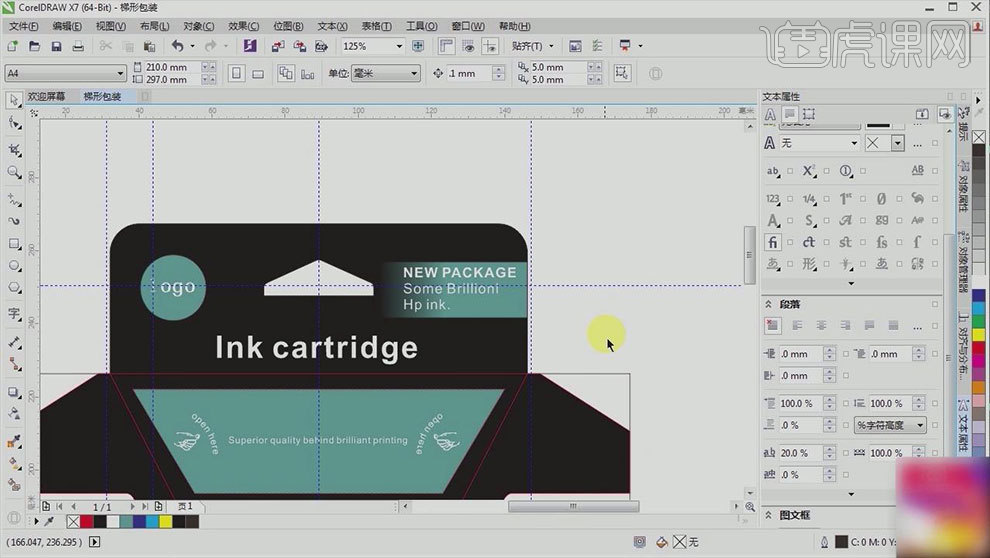
11.在右边画一个三角形,旋转一下,调整形状和位置。复制一个,放在左边。将挂钩位置复制给背面,旋转。删除不需要的排版,再将本产品的颜色复制给它。
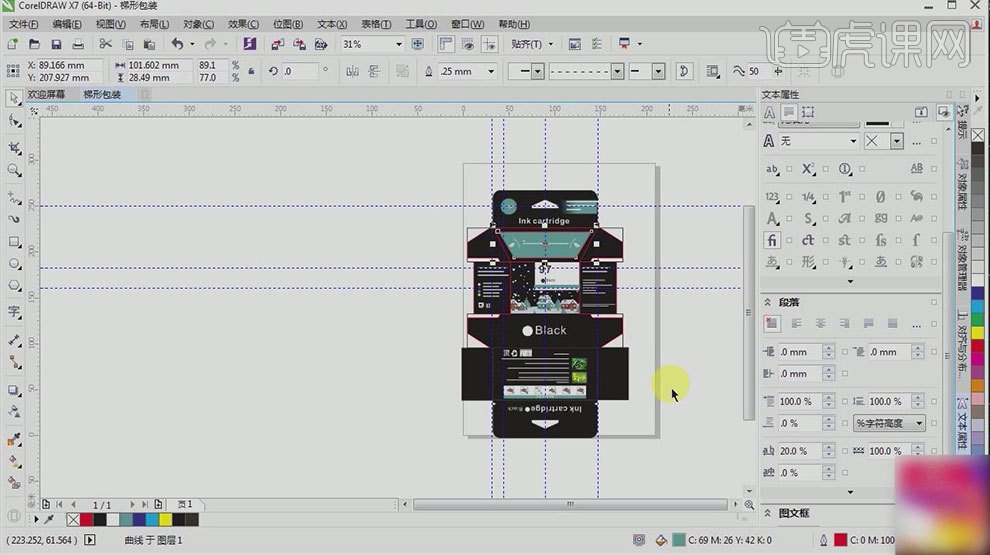
12.最终效果如图示。

用cdr平面设计软件制作梯形包装盒的操作步骤就给大家展示出来了,不会制作的小伙伴们可以按照上边的步骤试一试,最后希望可以这些步骤可以帮助到大家!
本篇文章使用以下硬件型号:联想小新Air15;系统版本:win10;软件版本:CDR X7。
大家在设计制图时。要注意哪些事项呢?在ps中可以设计各种海报、画册、网页等等平面作品,经常使用ps设计应该注意什么呢?这里小编简单给大家讲一下ps平面设计注意事项希望能帮助大家。
1.注意保存。用ps软件设计图片的时候一定要注意时时刻刻保存,经常保存以免电脑出问题,造成重要制图文件丢失。如图所示。
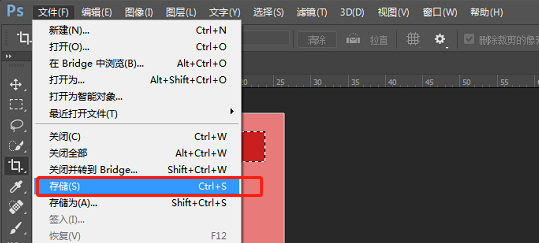
2.注意新建图层。ps中设计的时候,一定要注意,给不同的元素新建不同的图层,以便修改和删除,这样不会影响其他元素。如图所示。
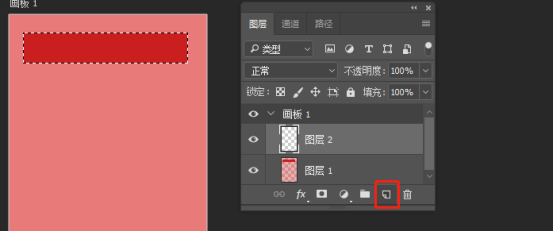
3.注意分组;ps中设计复杂的东西的时候,一定要做好分组以及命名,以免之后修改不方便。如图所示。
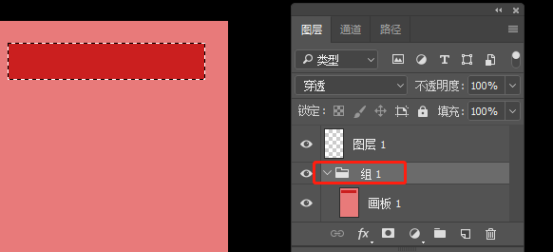
4.注意快捷键的使用;注意掌握快捷键,熟练掌握快捷键能使你设计的时候事半功倍,并且没有特殊要求一定不要随意更改快捷键。如图所示。
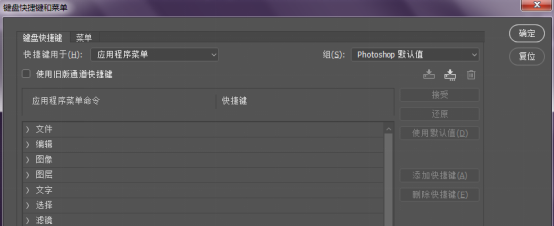
5.注意颜色模式;一般用于印刷的文件最好简称cmyk印刷模式,做电脑显示界面文件,最好用RGB模式。如图所示。
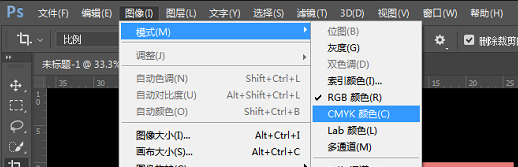
上面就是小编今天为大家分享的ps平面设计的注意事项。希望我的分享课题能给大家带来帮助。如果还想学习其他ps知识,记得给小编留言哦~。
本篇文章使用以下硬件型号:联想小新Air15;系统版本:win10;软件版本:ps(cc2017)。
利用ps可以把不同的图片进行合成形成新的图案,还可以经过编辑让原来的图案面目全非,ps自己也可以绘制图案而且能够呈现各种特殊的图案效果,分享一下如何运用ps平面设计包装玫瑰护手霜的过程。
1、新建文档,设置宽度为【13】厘米,高度为【11】厘米,分辨率为【300】像素,颜色模式为【RGB】,背景内容为【白色】
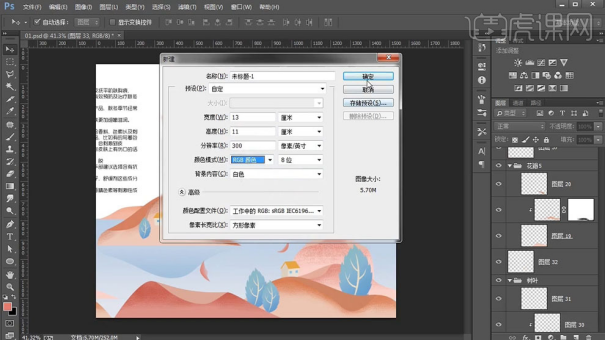
2、新建图层,按快捷键【Shift+F5】填充颜色,颜色设置为浅蓝色
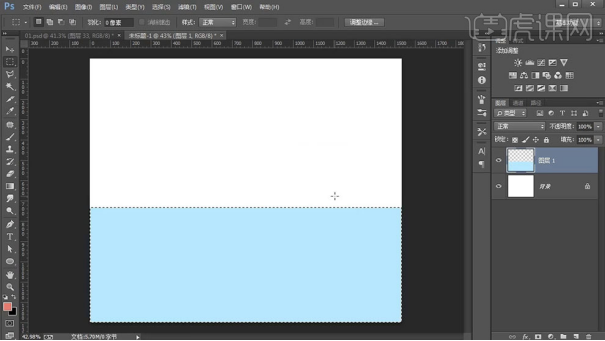
3、如果对蓝色不满意,可以按快捷键【Ctrl+M】打开曲线面板进行调整,也可对色相饱和度进行进一步的调整
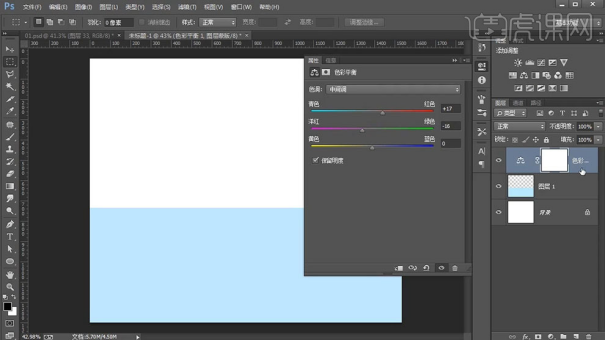
4、选中图层,【右键】,【单击】转为智能对象
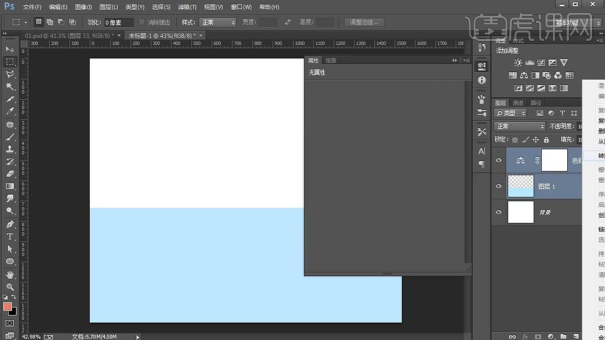
5、选中图层,【右键】,【单击】栅格化图层
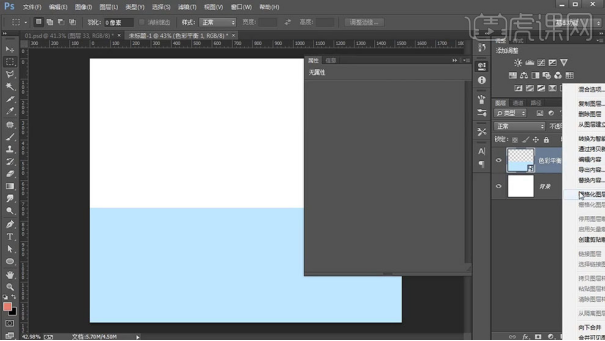
6、按快捷键【G】打开渐变工具,设置渐变色,如图所示
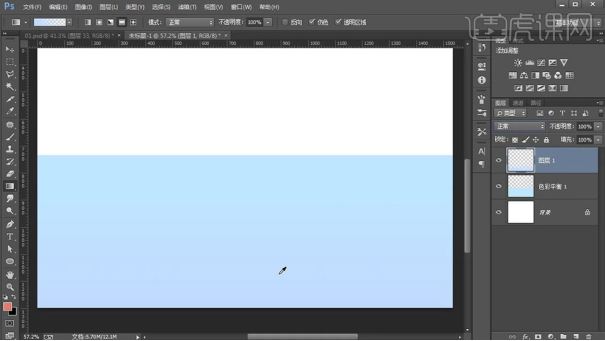
7、将浅蓝色和渐变色的两个图层编为一组,方便管理
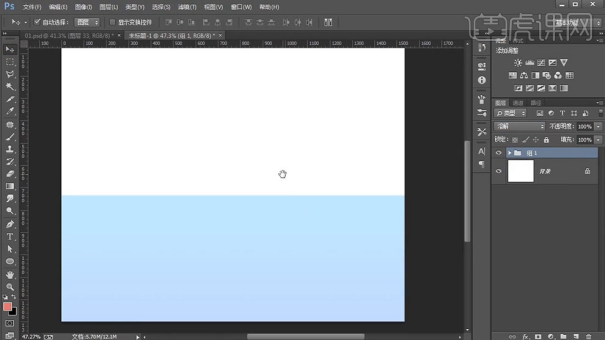
8、新建图层,按快捷键【P】打开钢笔工具,勾勒出玫瑰花瓣的基础形态
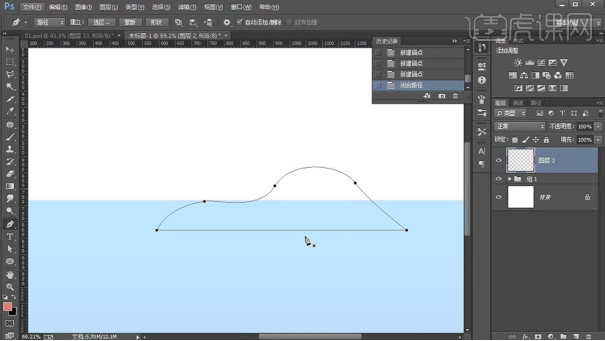
9、按快捷键【A】打开直接选择工具,调整花瓣上的曲线到合适的形态

10、按快捷键【Ctrl+Enter】,将花瓣路径转换为选区
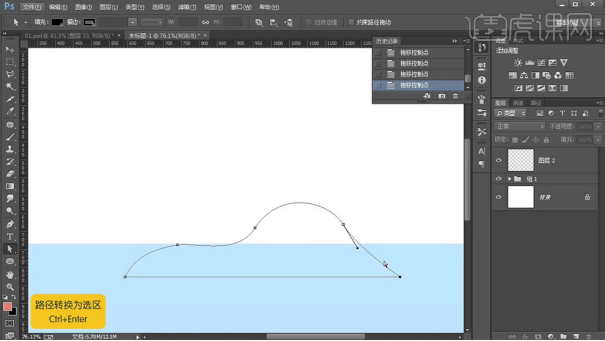
11、选中图层,按快捷键【Shift+F5】填充颜色,颜色设置为浅粉色
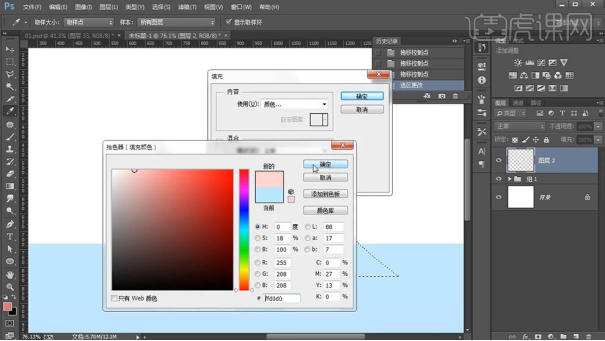
12、按快捷键【Ctrl+D】取消选区
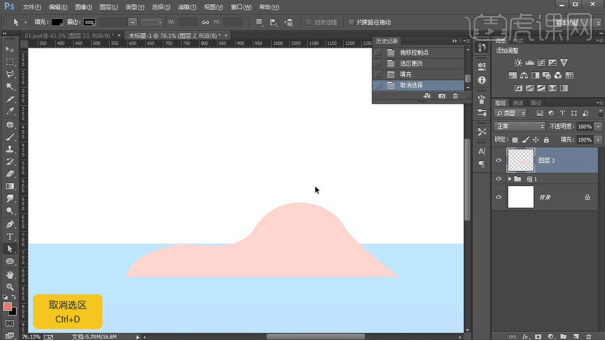
13、新建图层,按快捷键【P】打开钢笔工具,用钢笔工具勾勒出玫瑰花瓣翻卷后的造型,按快捷键【Ctrl+Enter】,将其路径转换为选区
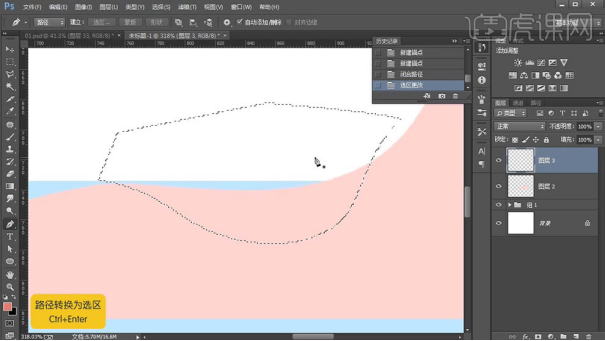
14、按快捷键【Shift+F5】填充颜色,颜色设置为稍微和花瓣主题有点区别的同色调的粉色
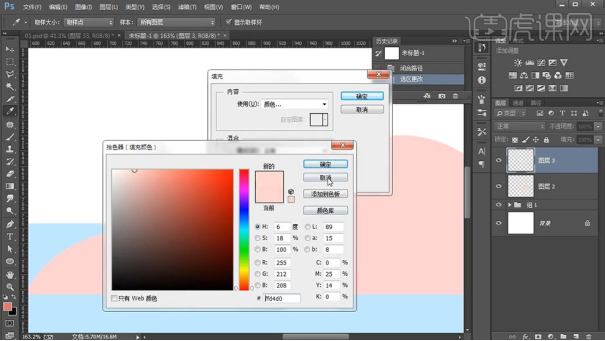
15、按快捷键【Ctrl+D】取消选区
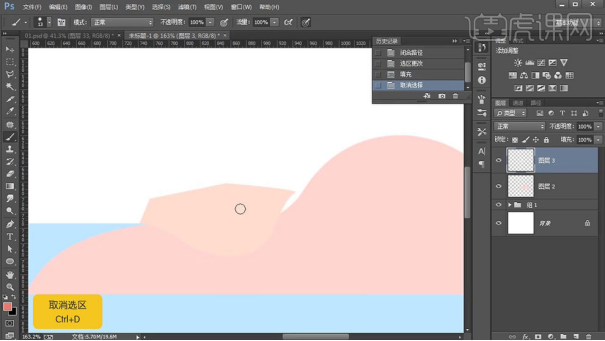
16、先【单击】花瓣翻卷造型的图层,按快捷键【Ctrl+单击花瓣主体图层的缩略图】调出选区
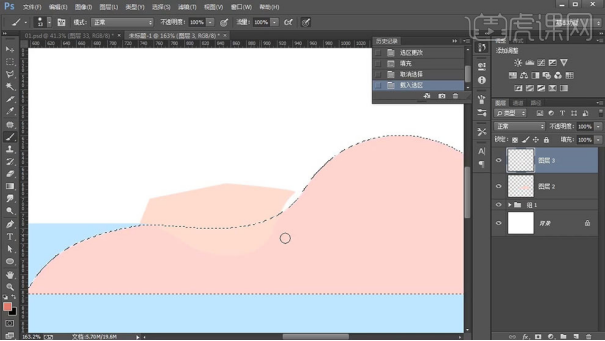
17、按快捷键【Ctrl+Shift+I】反选选区,按快捷键【Delete】将花瓣翻卷造型多余的部分删除,按快捷键【Ctrl+D】取消选区
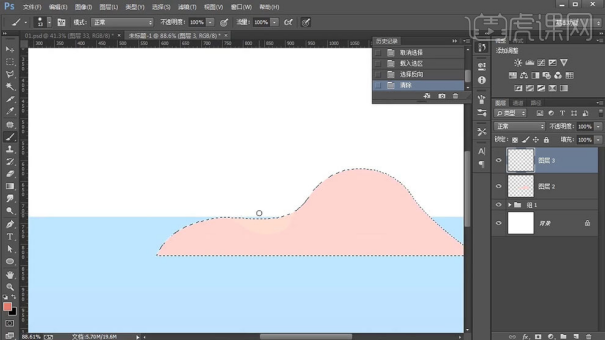
18、重复步骤13-17,继续做花瓣翻卷造型,如图所示
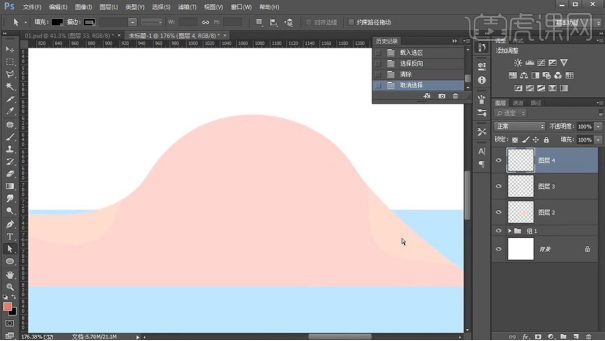
19、按快捷键【B】打开画笔工具,选择笔刷【114】,调整笔刷大小,设置画笔笔尖形状-形状动态-角度抖动为【100%】
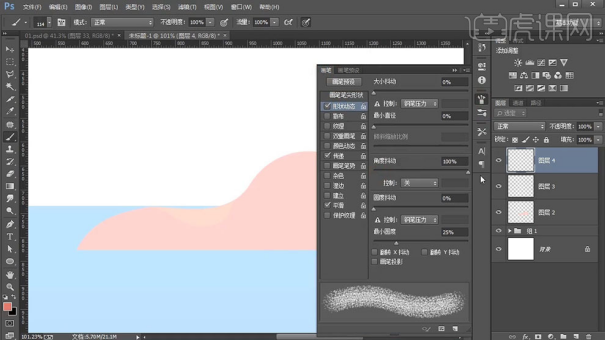
20、设置笔刷的前景色为深粉色
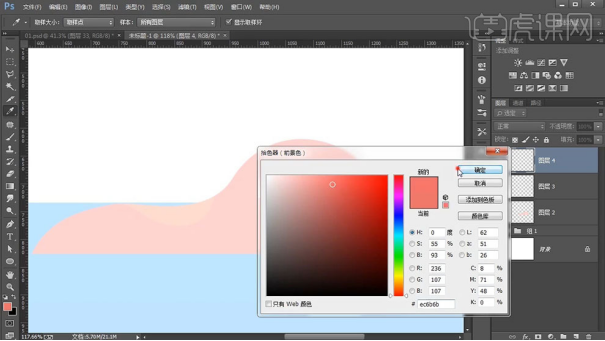
21、新建图层,按快捷键【Alt+单击新建图层】,创建剪切蒙版,按快捷键【Alt+鼠标右击左右拖动】调整笔触大小,笔刷的流量设置为【39%】,给花瓣画上造型
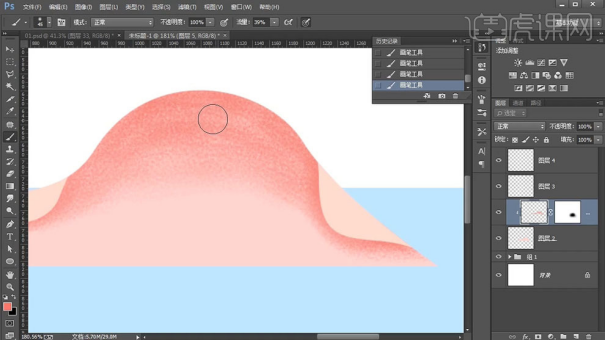
22、给上一步中的剪切蒙版增添一个矢量蒙版,在矢量蒙版中,选择普通的小画笔,将花瓣上的造型边缘涂抹均匀,如图所示
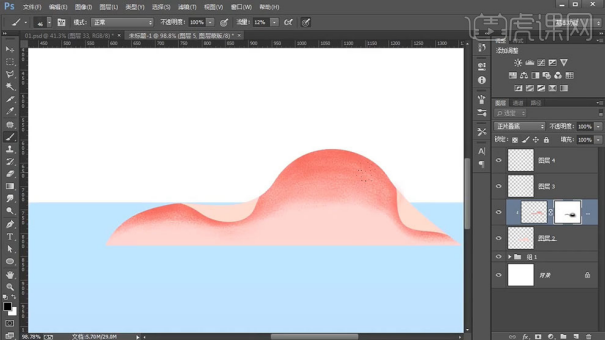
23、用回【114】笔刷,调整笔刷大小,继续修饰花瓣的细节,如图所示
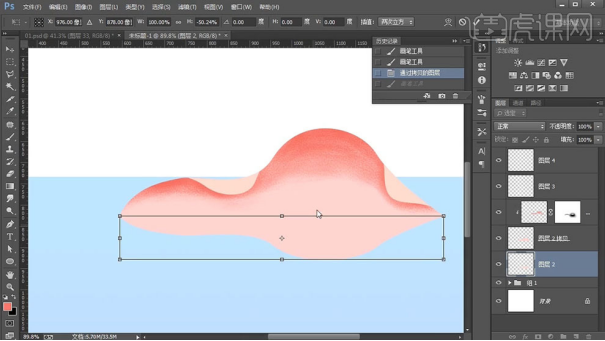
24、选择花瓣的图层,按快捷键【Ctrl+J】复制图层,按快捷键【Ctrl+T】向下拉伸,做出花瓣的倒影
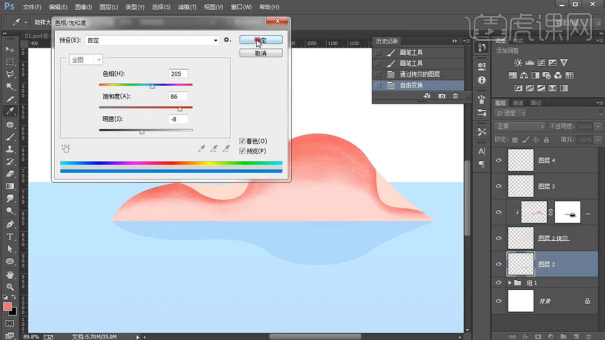
25、按快捷键【Ctrl+U】打开色相面板,调整倒影的颜色
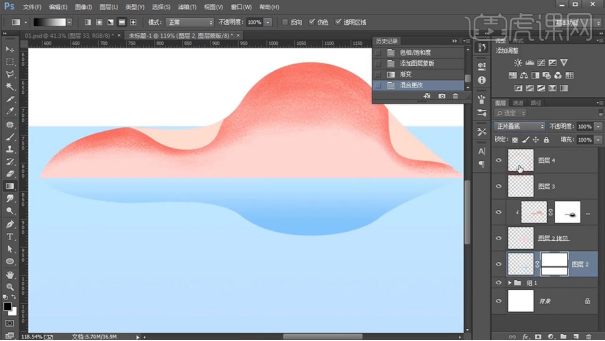
26、给倒影创建一个蒙版,增加渐变,叠加方式选择【正片叠底】,也可以按快捷键【Ctrl+M】和【Ctrl+L】打开曲线和色阶面板再进行进一步的调整
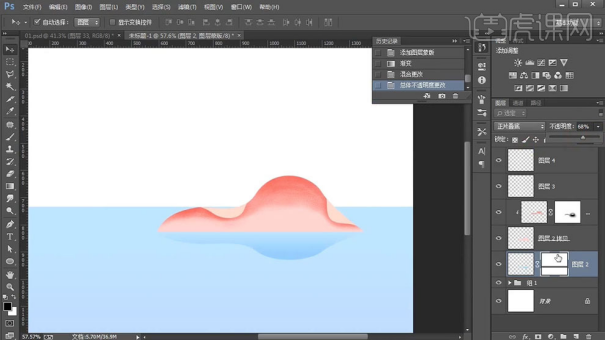
27、将花瓣的图层都选中,按快捷键【Ctrl+G】编成一组,将文件夹命名为【花瓣1】,将其先隐藏
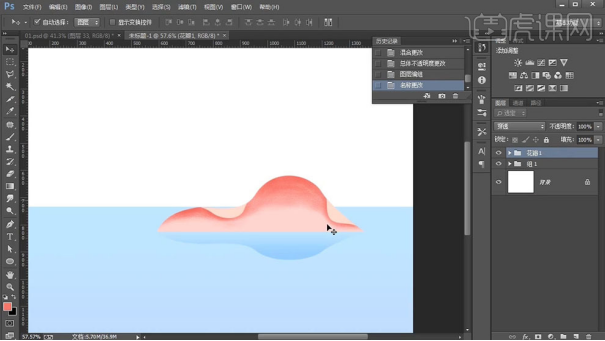
28、按快捷键【P】打开钢笔工具,勾勒出玫瑰花瓣的基础形态,按快捷键【A】打开直接选择工具,调整花瓣上的曲线到合适的形态,按快捷键【Ctrl+Enter】,将花瓣路径转换为选区
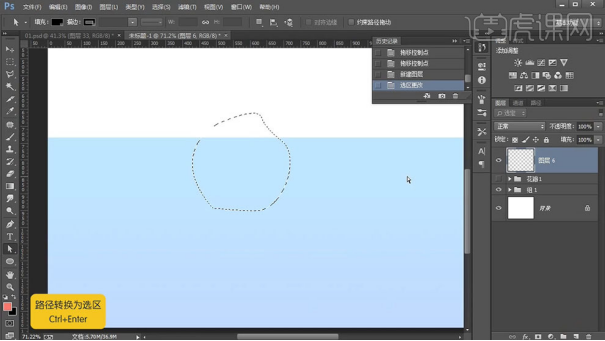
29、快捷键【Shift+F5】填充颜色,颜色设置为粉色,按快捷键【Ctrl+D】取消选区
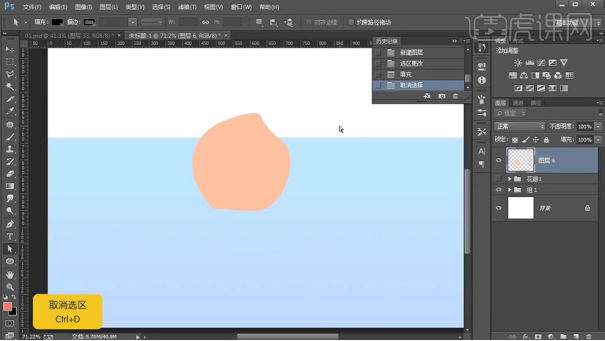
30、按快捷键【M】打开选框工具,选择花瓣最下面不平整的地方,按【Delete】删除掉多余的地方,按快捷键【Ctrl+D】取消选区
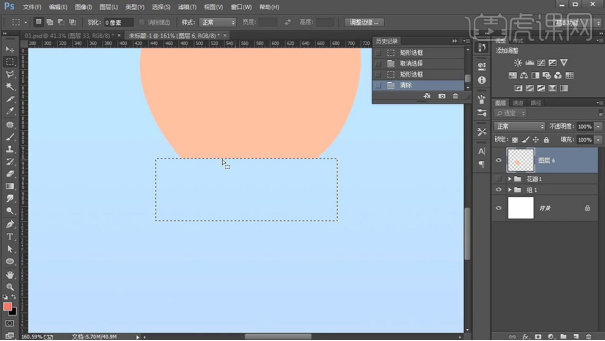
31、重复步骤13-17,做花瓣翻卷造型,如图所示
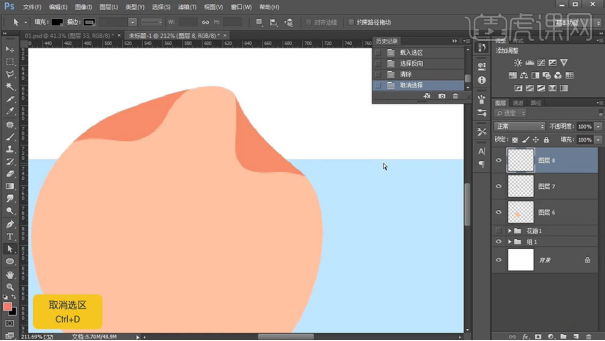
32、重复步骤19-23,继续修饰花瓣的细节,如图所示
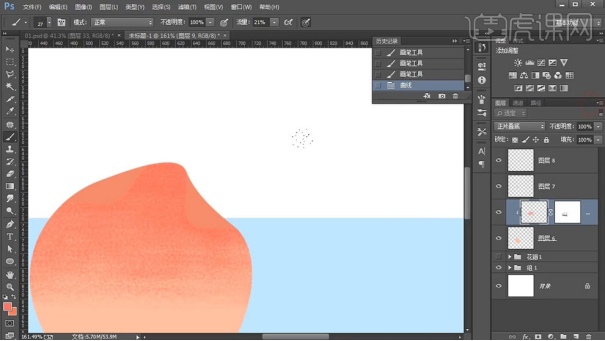
33、将两个花瓣翻卷造型合并成一个图层,按快捷键【Ctrl+M】打开曲线面板调整翻卷造型的色调
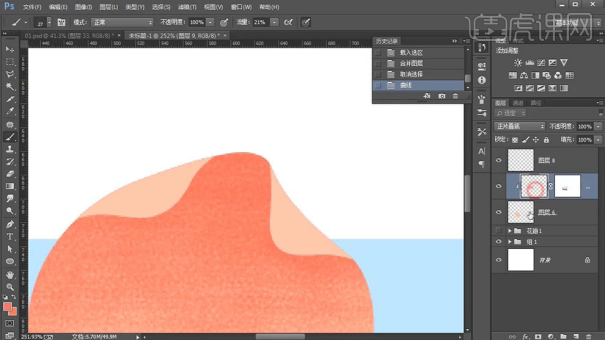
34、打开笔刷,再修饰一下花瓣的细节,如图所示
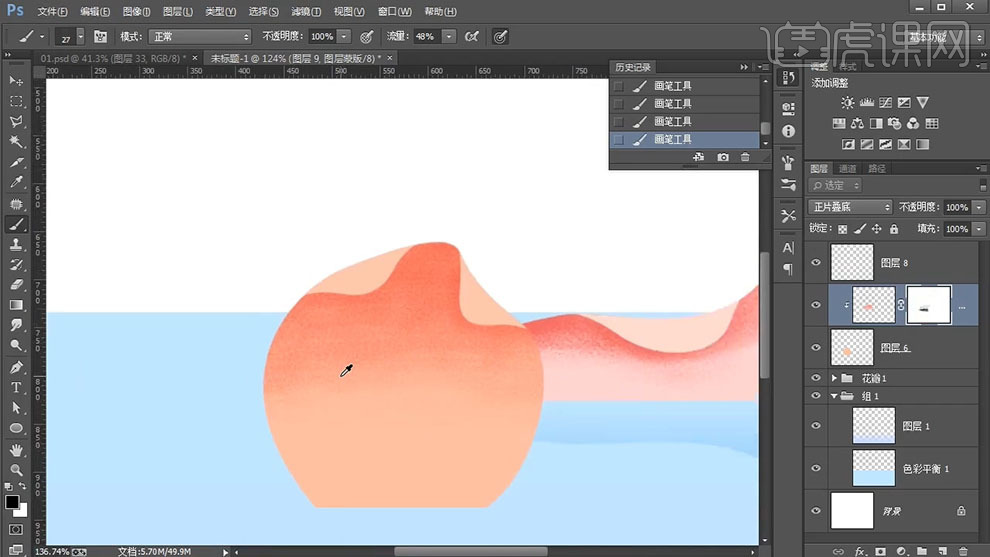
35、重复步骤24-27,做花瓣的倒影,如图所示
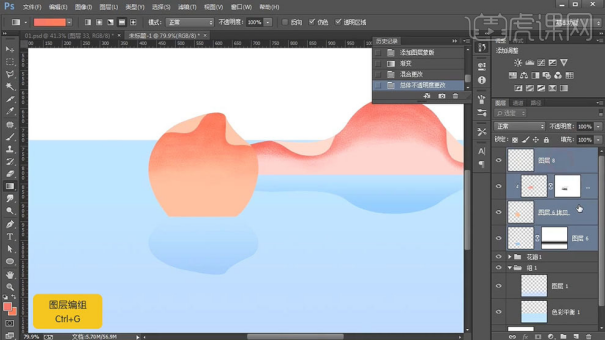
36、最终效果如图
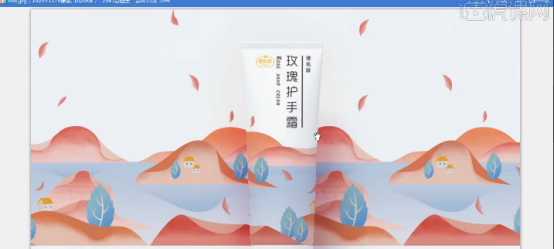
为了大家能够清晰的学习这项操作,小编把课程步骤展示的非常细致,对于新手朋友来说,也能够轻易的听懂看懂,ps平面设计的制作是一个多步骤的操作,认真的去操作学习,还是很容易掌握的。
本篇文章使用以下硬件型号:联想小新Air15;系统版本:win10;软件版本:PS(CC2017)。
ps软件的应用范围是非常广泛的,它不仅仅应用于婚纱摄影后期修图,而且在图片设计这一块,用处也是非常多的,为了让图片达到更完美的效果,ps软件里为大家提供了各种平面设计工具,以供大家使用,那么ps平面设计是怎么操作的呢?下面就以ps平面设计夏天的风为例为大家介绍。
1. 打开【Ps】。拖入背景素材,再拖入【鹿】,调整位置,点击-【滤镜-模糊-高斯模糊】,调整半径。【Ctrl+F】重复上一次滤镜,再次调整下。

2. 拖入【尤克里里】,调整大小和位置。用【钢笔工具】将背景的石头扣取,【Ctrl+Enter】路径转为选区,【Ctrl+J】复制图层,将它们放在尤克里里的前面。

3. 复制背景,放在最上面,添加【蒙版】,填充黑色。用【白色画笔】擦出前面的小草。多余的地方用【黑色画笔】擦掉。

4. 选择【画笔工具】,吸取石头的颜色,在石头过亮的地方涂抹。再用【仿制图章工具】复制石头纹理给涂抹的地方。
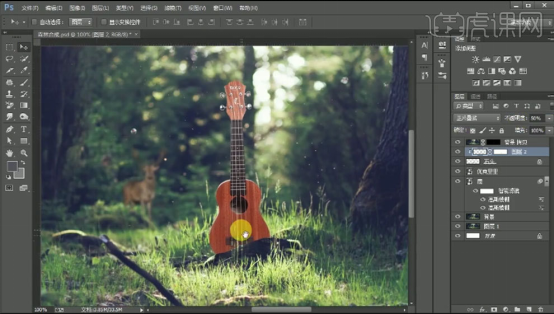
5. 新建【图层】,【Ctrl+Alt+G】创建剪切蒙版。用【钢笔工具】勾勒影子的形状,填充【中性灰】,模式为【正片叠底】。添加【蒙版】,用【画笔】擦除多余的部分。降低不透明度。
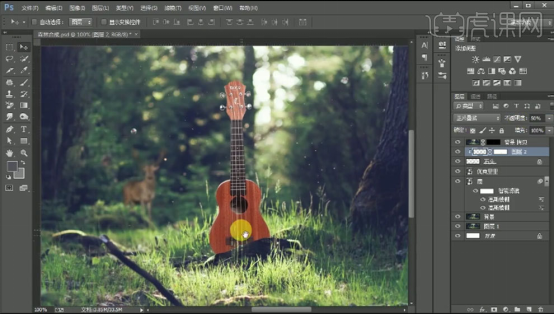
6.把阴影转为智能对象,添加【高斯模糊】效果。在尤克里里上新建【剪切图层】,用【灰色画笔】涂抹下面,模式为【正片叠底】。同样的方法绘制第二层,模式为【叠加】。再绘制第三层,模式为【变暗】。【Ctrl+M】曲线,再压暗一点。

7.同样的方法绘制石头也绘制【正片叠底图层】和【变暗图层】。尤克里里新建【剪切图层】,填充中性灰,用【减淡工具】在受光处涂抹,模式为【柔光】。新建【剪切图层】,用【白色画笔】在尤克里里上点几下。模式为【叠加】。

8.新建【剪切图层】,吸取周围的颜色,用【画笔】对尤克里里的边缘涂抹,模式为【柔光】,多余的地方用【蒙版】擦除。

9.新建【图层】,【Ctrl+单击缩略图】调出尤克里里选区,填充环境色,添加【高斯模糊】效果。再调出选区,按住【Alt】点击添加蒙版,用【画笔】擦除多余的部分。
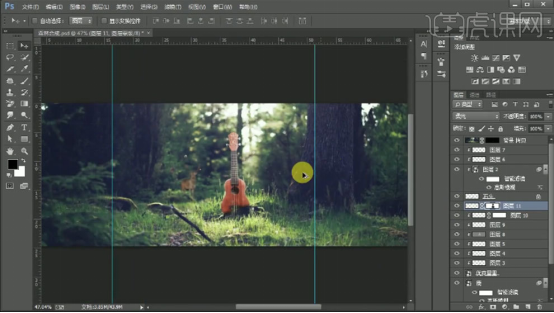
10.新建【图层】,用【钢笔工具】绘制光的形状,填充【环境光色】,模式为【柔光】,添加【高斯模糊】效果。降低不透明度。按住【Alt键】拖动复制多层,调整大小和位置。
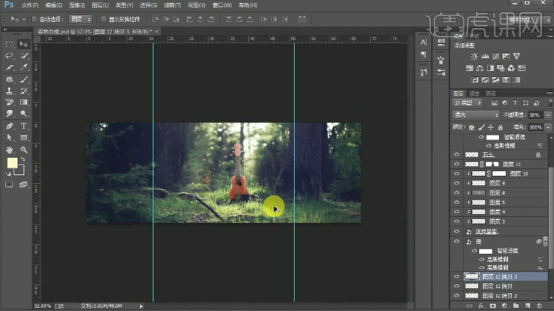
11.拖入【蝴蝶】素材,【Ctrl+T】按住【Shift】键等比例缩放,右键选择【水平翻转】,调整位置。给小蝴蝶添加【高斯模糊】。

12.拖入【树叶】素材,调整角度和位置,添加【滤镜-模糊-动感模糊】效果。再拖入【小树叶】,添加【高斯模糊】效果。

13.拖入【草素材】,水平翻转。调整位置。添加【高斯模糊】效果。【Ctrl+Alt+Shift+E】盖印图层,点击-【滤镜-模糊-高反差保留】,模式为【柔光】。

14.最终效果如图示。

ps平面设计夏天的风的操作步骤就为大家分享完了,看完了讲解大家有没有风意袭来的感觉呢,学习一个软件是很枯燥无味的,通过精修这张照片我们缓解一下心情,在愉悦的心情里学习知识是非常快的,来看小编分享给大家的知识。
本篇文章使用以下硬件型号:联想小新Air15;系统版本:win10;软件版本:PS(CC2017)。
ai平面设计是非常常见的操作之一,但前提是你要对ai里边的功能都熟练的掌握了,以后在做任何设计的时候就会觉得非常轻松。
下面我来跟小伙伴们分享关于ai平面设计的字体设计的具体操作步骤,步骤详情就在下方,小伙伴们快来认真的看一看吧!
1.案例一:打开【AI】,使用【文字工具】输入文字,使用【钢笔工具】勾勒草字头结构的几种方式,具体如图所示。
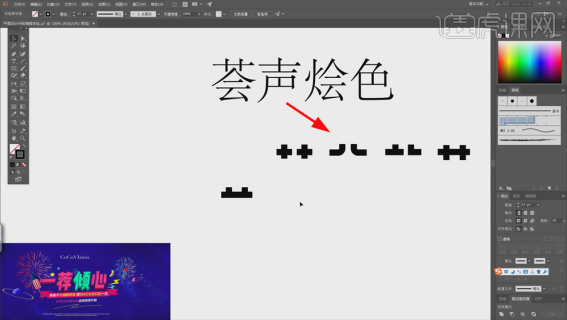
2.使用【钢笔工具】勾勒字体的基本结构,【直接选择工具】进行调整,注意保持字体的统一,整体形态如图所示。
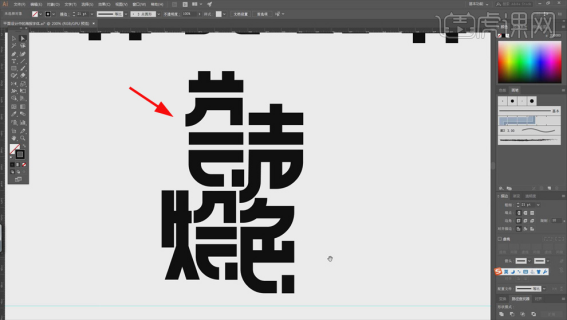
3.选择【椭圆工具】,按住【Shift】键绘制正圆,降低【不透明度】,多复制几个,移动到笔画的圆角特征处,沿着圆弧给笔画添加【倒角】,统一倒角。
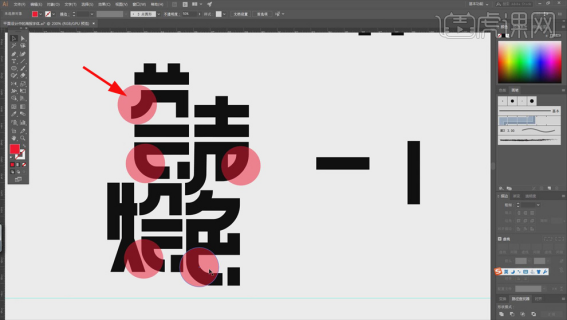
4.【钢笔造字】重点:第一是笔画的形态的统一;第二是字的内白均衡统一;第三是倒角的统一。
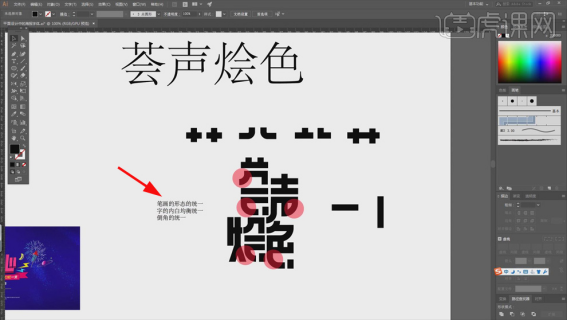
5.把做好的字体复制进海报里,缩小,调整到合适的位置,【颜色】白色。
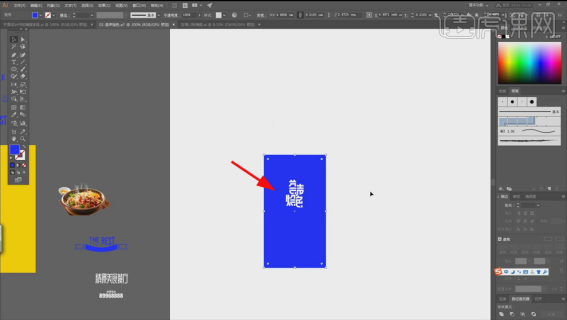
6.把【图形装饰】复制进来,放到字体周围,使用【钢笔工具】做出下面的小字,海报具体效果如图所示。
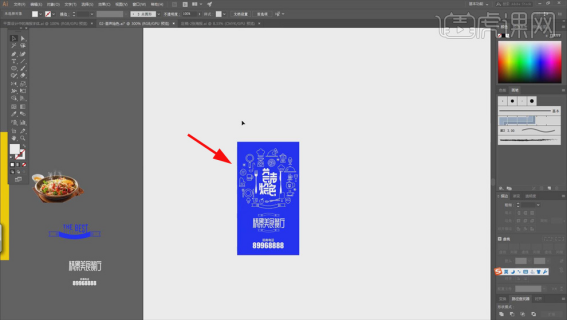
7.方式二:同样的方式用图形装饰字体,【填充】不同的颜色,海报具体效果如图所示。
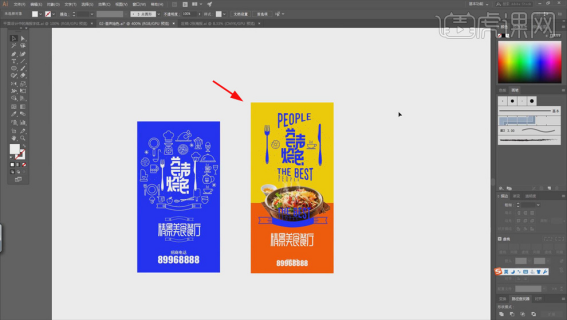
8.案例二:使用【钢笔工具】勾勒字体结构,尽量用【矩形工具】、【椭圆工具】等常规的形状做出具有设计感的字体,具体效果如图所示。
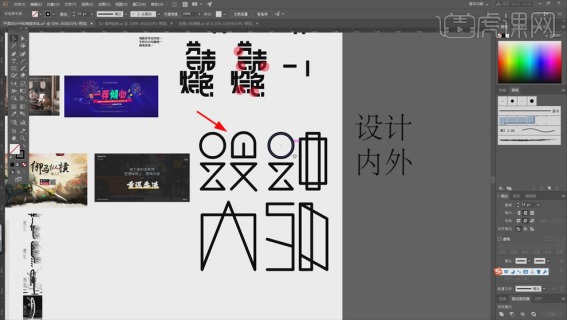
9.将做好的字体放到排版好的版式中去,适当调整大小和位置,海报具体效果如图所示。
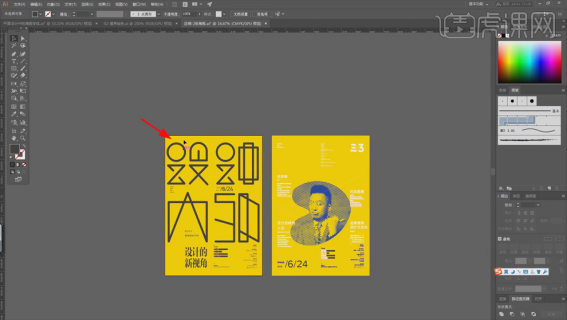
10.将书法风格的字体放到海报中,【颜色】白色,适当调整大小和位置,海报具体效果如图所示。
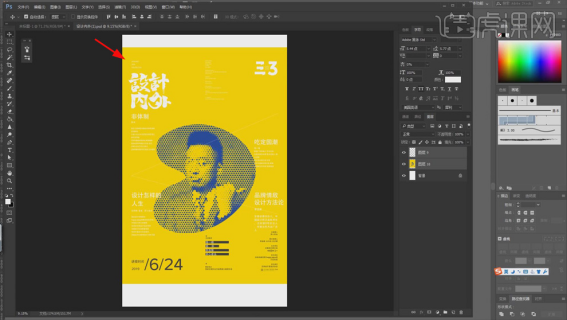
以上的操作步骤就是ai平面设计的具体操作步骤,大家按照以上的步骤就可以完成了,不是很困难,但是需要在做的时候细心,最后希望以上的操作步骤对你有所帮助!
本篇文章使用以下硬件型号:联想小新Air15;系统版本:win10;软件版本:Adobe illustrator CC2017。










